Benötigte Daten vor der Installation von Online Shop Veyton 4.0 CE
Daten vom FTP-Verzeichnis zur Installation von Veyton 4.0 CE
- Path: (z.B.: www/veyton40-verzeichnis)
- FTP-User: (z.B.: userftp)
- FTP-Pass: (z.B.: passftp)
Datenbank zur Installation des Online Shop
- Name: (z.B.: db-veyton40)
- Server: (z.B.: localhost)
- User: (z.B.: user-vey40)
- Pass: (z.B.: pass-veyton40)
Domain oder Subdomain der URL zum Online Shop
- www.subdomain.domain.de
Zugangsdaten Backend zur Administration von Online Shop Veyton 4.0 CE
- User: (während Installation vom System vergeben)
- Pass: (während Installation vom System vergeben)
- email: Alle e-mail vom Online Shop gehen an diese Adresse
Installation von Online Shop Veyton 4.0 CE
Voraussetzungen zur Installation von Veyton 4.0 CE
- Anlegen: FTP-Verzeichniss, Datenbank, Domain
- Download Shopsoftware
(http://www.xt-commerce.com/shopsystem/xtcommerce-kostenloser-onlineshop.html) - Entpacken und mit FTP-Programm ins Verzeichnis für den Shop auf Webserver kopieren
- Registrieren um kostenlose Lizenz zu erhalten (Lizenz kommt an angegebene e-mail-Adresse)
Formular unter der Domain von 2. und auf Download der Community Etition klicken - Lizenzdatei in Ordner /lic kopieren
- URL http://www.shopadresse.de/xtInstaller/index.php aufrufen
- Rechte für angegebene Verzeichnisse ggf. anpassen (chm 777)
- Systemanforderungen müssen alle erfüllt sein, ggf. Provider kontaktieren
(Magic quotes On (magic_quotes_gpc) kann bei Provider X unter Skripte -> Skripteinstellungen geändert werden)
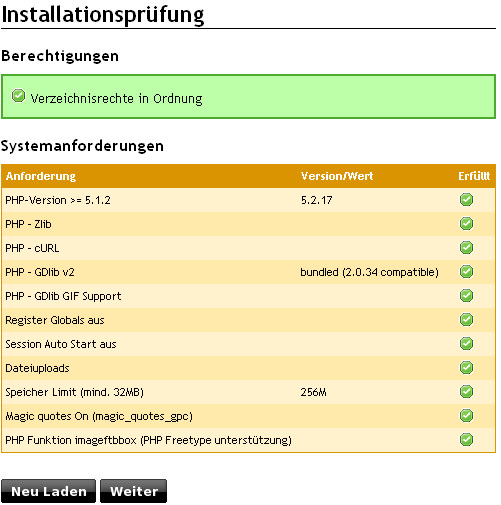
Installation von Veyton 4.0 CE
- Button-Verzeichnisse im Templates muss Schreibrechte besitzen (zb templates/xt_default/img/buttons/de und templates/xt_default/img/buttons/en)
- Lizenzbedingungen lesen und ggf. akzeptieren
- Daten der eingerichteten Datenbank eingeben (Datenbankserver, Datenbankname, Benutzer, Passwort)
- Demoprodukte, Kategorien und Versandart können bei Bedarf angelegt werden
- E-Mail von Administrator eingeben und länderspezifische Einstellungen vornehmen
- Das System vergibt Benutzernamen und Passwort -> Notieren
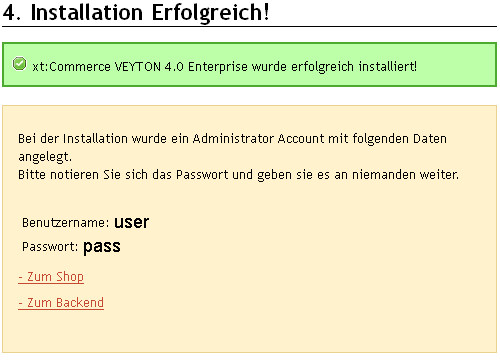
Nach der Installation von Veyton 4.0 CE
- Verzeichnis xtInstaller/ vom Webserver löschen
- Im Administrator-Bereich einloggen unter: www.ihr-shop.de/xtAdmin/login.php
!!! NICHT IM SHOP (www.ihr-shop.de) ALS ADMIN ANMELDEN 😉 !!!
Tipps für den Online Shop Veyton 4.0 CE
- Zur Administration des Shops sollte der Browser FireFox genutzt werden

Nach erfolgreicher Installation wird meist ein gutes Benutzerhandbuch benötigt.
Hier die offizielle Online-Version:
Benutzerhandbuch xt:Commerce VEYTON 4.0
Der Online Shop Veyton 4.0 CE wurde mittlerweile mehrfach für meine Kunden installiert. Das Einpflegen von Produkten und Kundenstammdaten wurden vielfach manuell von meinen Kunden selbst übernommen. Bis heute ist das Feedback zur Benutzbarkeit durchaus positiv. Allerdings waren auch keine besonderen Anforderungen an Preis-, Mengen- oder Versandeinheiten zu erfüllen. Jedenfalls scheint diese Shop-Software den Geschmack von mittelständigen Unternehmen zu treffen und ist daher meinerseits zu empfehlen.
Hier einige Dinge, welche im Vergleich zu anderen xt:Commerce-Versionen positiv auffallen. Die folgenden Punkte betreffen spezielle Szenarien zu eigenen Projekten und sind nicht abschliessend.